- 平时我们往往需要用Word打字,但是有时候会出现我们不得不上交手写的版本的情况,不管是扫描也好,抑或是打印出来的纸质版也罢,正是那种不太符合当下时代的“提交手写版”的要求,让我们不得不想出一个行之有效的方法,让我们能够在电脑上打完之后就直接做成手写体,像是跟纯手写的一样。
- 前提是,你得有Microsoft Word软件用于打字,这里我用的是2010版本。
- 当你的稿件完成之后,点击宏并创建宏,并在新建的宏中,输入如下代码:
Sub 字体修改()
'
' 字体修改 宏
'
Dim R_Character As Range
Dim FontSize(5)
' 字体大小在5个值之间进行波动,可以改写
FontSize(1) = "11"
FontSize(2) = "11.5"
FontSize(3) = "10"
FontSize(4) = "10.5"
FontSize(5) = "10"
Dim FontName(3)
'字体名称在三种字体之间进行波动,可改写,但需要保证系统拥有下列字体
FontName(1) = "liguofu"
FontName(2) = "陈静的字完整版"
FontName(3) = "萌妹子体"
Dim ParagraphSpace(5)
'行间距 在一定以下值中均等分布,可改写
ParagraphSpace(1) = "11"
ParagraphSpace(2) = "12"
ParagraphSpace(3) = "10"
ParagraphSpace(4) = "10"
ParagraphSpace(5) = "12"
Dim FontPosition
FontPosition = 2
'不懂原理的话,不建议修改下列代码
For Each R_Character In ActiveDocument.Characters
VBA.Randomize
R_Character.Font.Name = FontName(Int(VBA.Rnd * 3) + 1)
R_Character.Font.Size = FontSize(Int(VBA.Rnd * 5) + 1)
R_Character.Font.Position = Int(VBA.Rnd * FontPosition) + 1
R_Character.Font.Spacing = 0
Next
Application.ScreenUpdating = True
For Each Cur_Paragraph In ActiveDocument.Paragraphs
Cur_Paragraph.LineSpacing = ParagraphSpace(Int(VBA.Rnd * 5) + 1)
Next
Application.ScreenUpdating = True
End Sub
- 当然,你得有上述代码中所提及的“李国夫字体”、“萌妹子体”和“陈静字体”,考虑到版权问题,我就不在此做出分享,网上可以自己搜一搜,可以用别的手写体,这个算是我看到的比较不错的三个,比较像手写体,其它的也各有特色,网上类似的字体很多,只要在系统中安装之后,将代码中的字体名称改一下即可,非常简便。

- 最后就再次点击“宏”,并找到我们刚刚所创建的宏,点击运行,即可看到正片文章都已经变成了手写体了。
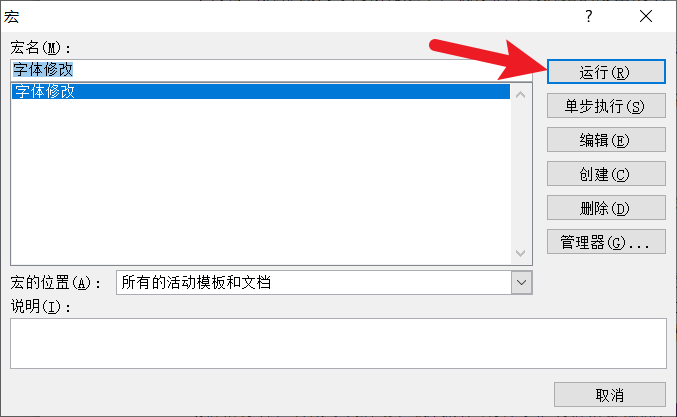
- 代码非常简单,仔细阅读就知道是用了随机的方式,在此不再赘述,附上最终效果。
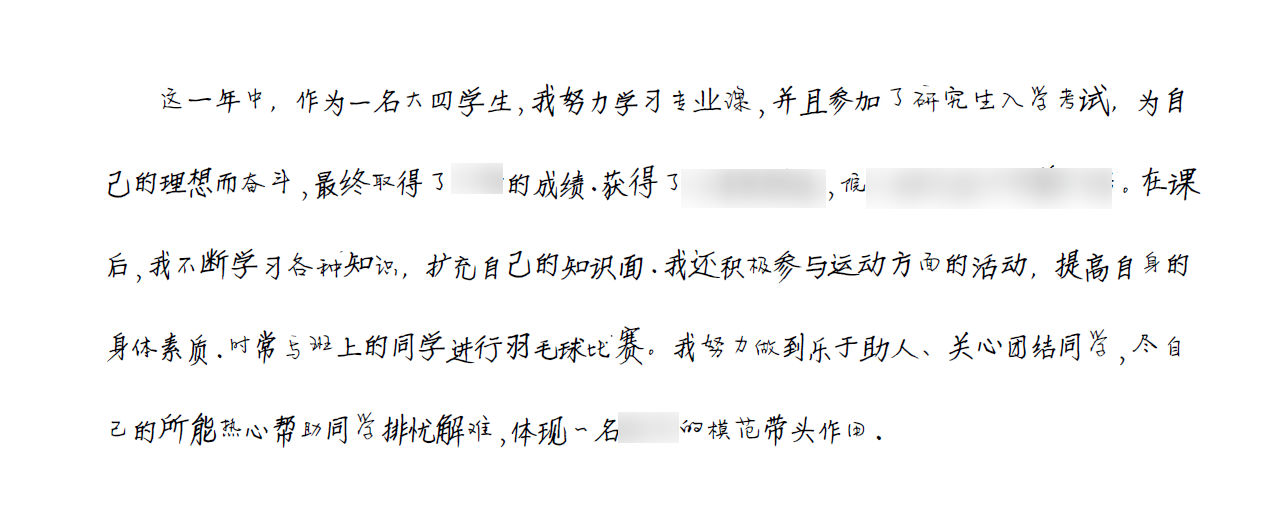
作者:艾孜尔江